win10系统如何修复全盘的已损坏系统文件
时间:2019-09-19
来源:雨林木风系统
作者:佚名
win10的系统文件对于win10整个系统来说都是非常重要的一环,很多小伙伴们都非常害怕有时候的一个错误操作,就让win10系统陷入崩溃,甚至无法开机沦落到要重做系统的地步。就在近期,就有一名小伙伴跟小编反馈,说是他想要定期的对它的win10系统进行扫描检查,防止有系统文件损坏。针对这一问题,小编立马行动,找到了关键的解决方法,写下了如下的教程给小伙伴们参考。
win10系统如何修复全盘的已损坏系统文件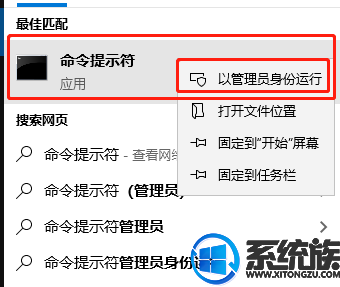
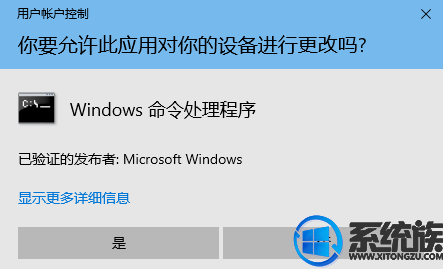
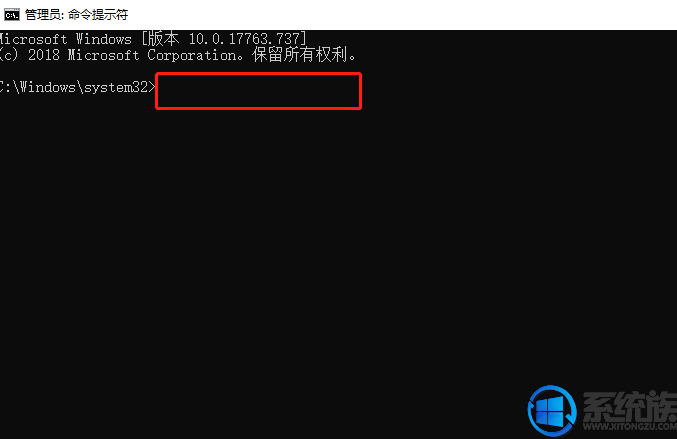
好了,以上就是本期小编给小伙伴们带来的,关于win10系统如何修复全盘的已损坏系统文件的操作教程了,小伙伴们可以根据以上小编给出的扫描教程,就可以完美的对win10系统全盘的系统文件扫描修复了,怎么样,是不是感觉非常的简单呢?希望本期的教程可以给小伙伴们带来帮助,感谢小伙伴们的支持与信任。
win10系统如何修复全盘的已损坏系统文件
第一步、点开开始菜单,找到并点开Windows 系统文件夹,对着命令提示符单击鼠标右键,在弹出菜单中鼠标指向“更多”,然后点击次级菜单中的“以管理员身份运行”;
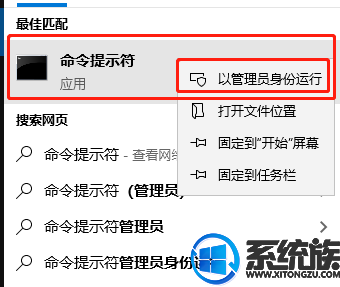
第二步、如果弹出用户账户控制提示窗口,点击其中“是”;
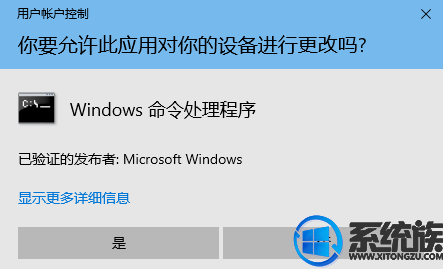
第三步、在管理员:命令提示符窗口,输入sfc / scannow,然后按回车键确认执行,扫描系统文件时间,具体取决于计算机配置和硬件。 一旦完成,用户一般会看到“Windows资源保护没有发现任何完整性违规”的提示
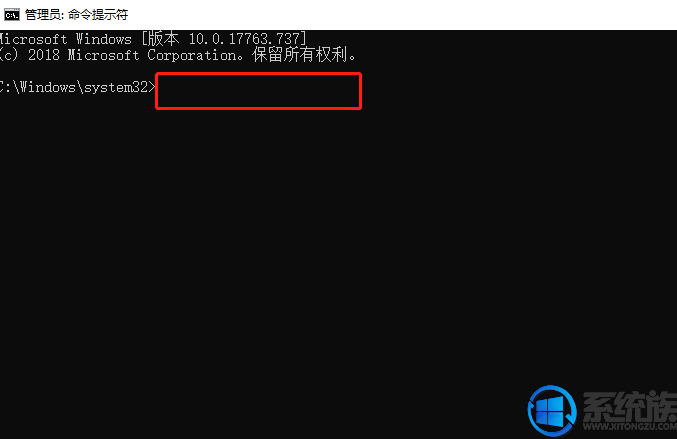
好了,以上就是本期小编给小伙伴们带来的,关于win10系统如何修复全盘的已损坏系统文件的操作教程了,小伙伴们可以根据以上小编给出的扫描教程,就可以完美的对win10系统全盘的系统文件扫描修复了,怎么样,是不是感觉非常的简单呢?希望本期的教程可以给小伙伴们带来帮助,感谢小伙伴们的支持与信任。
相关文章
更多+手游排行榜
- 最新排行
- 最热排行
- 评分最高
-
动作冒险 大小:322.65 MB
-
动作冒险 大小:327.57 MB
-
角色扮演 大小:77.48 MB
-
角色扮演 大小:333 B
-
卡牌策略 大小:260.8 MB
-
模拟经营 大小:60.31 MB
-
模拟经营 大小:1.08 GB
-
角色扮演 大小:173 MB




































